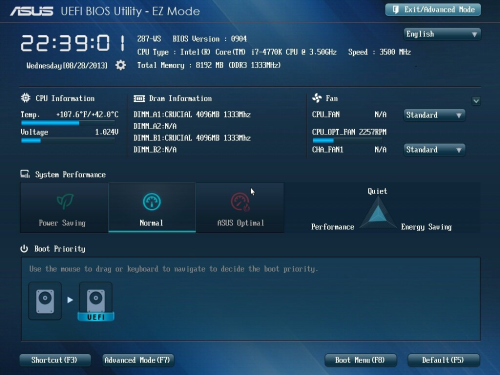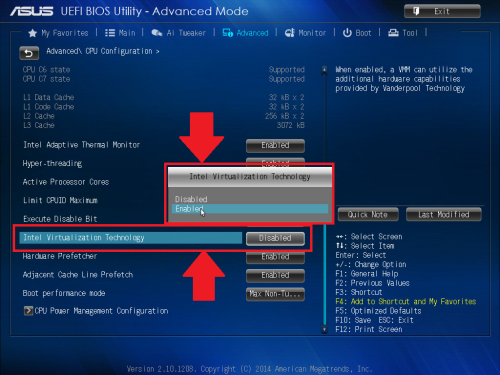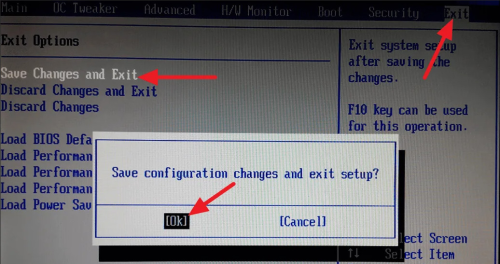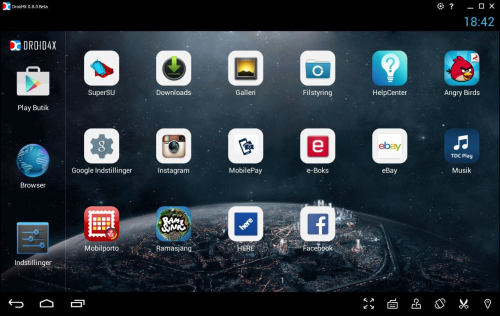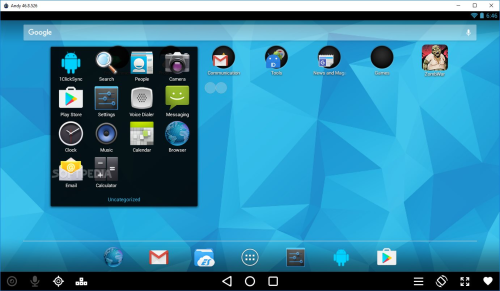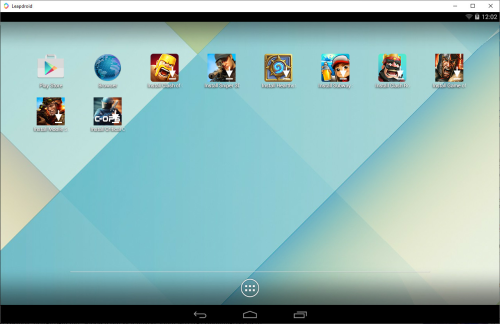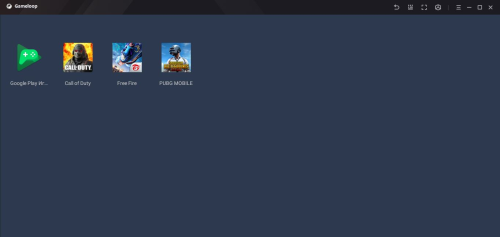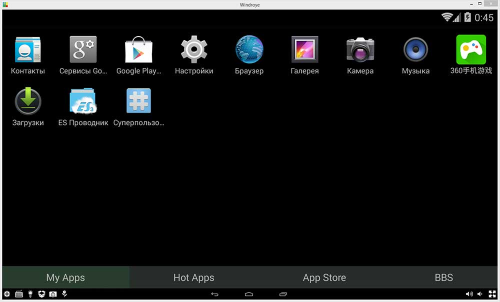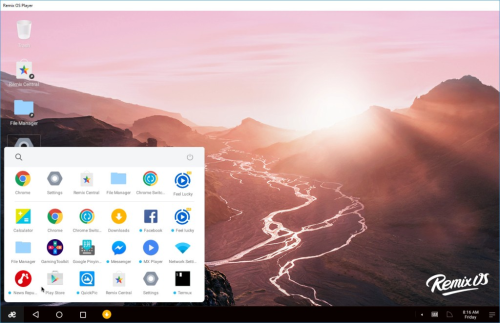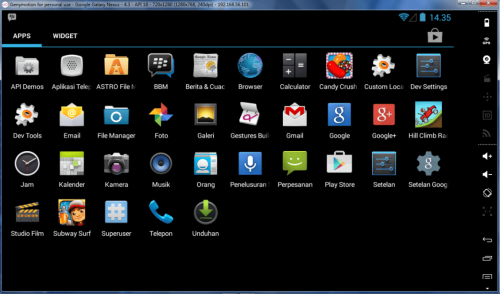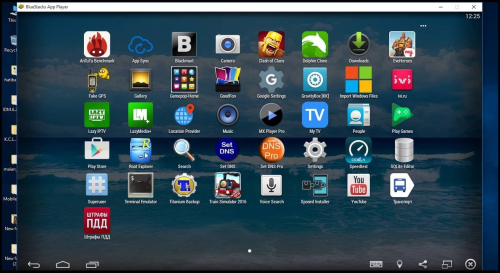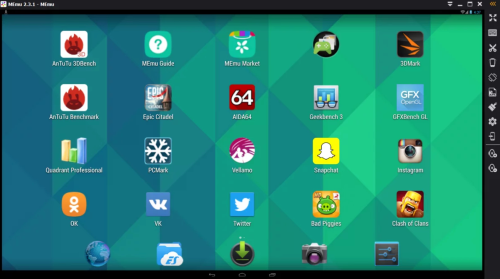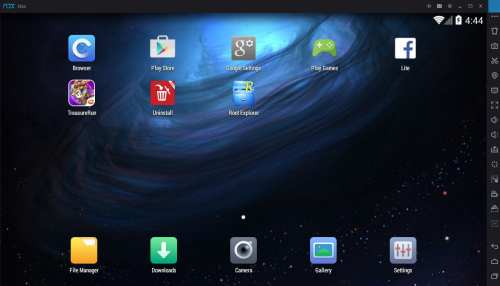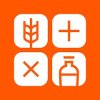Лучшие эмуляторы Андроид на ПК
Эмуляторы Андроид – программы, которые позволяют запускать на компьютере приложения для телефона или планшета. Различаются версией операционной системы, возможностями и необходимостью включения виртуализации на устройстве. Данный обзор позволит выбрать лучший эмулятор, отвечающий требованиям пользователя.
- Симулятор Андроид: что это, зачем нужен
- Порядок включения виртуализации на компьютере с Windows 7, 8, 10
- Рейтинг ТОП-10 лучших эмуляторов Андроид на ПК
- 10. Droid4X
- 9. Andy Android
- 8. LeapDroid
- 7. GameLoop (ex Tencent Gaming Buddy)
- 6. Windroy
- 5. Remix OS Player
- 4. Genymotion
- 3. BlueStacks
- 2. MEmu Play
- 1. NoxPlayer
- Сравнительная характеристика приложений
- Заключение
Симулятор Андроид: что это, зачем нужен
Эмулятор Android – программное обеспечение для персонального компьютера (ПК), имитирующее работу одноименной платформы. Полезен при разработке, настройке и тестировании новых программ, запуске игр на большом мониторе или использовании приложений, для которых нет десктопных аналогов.
Порядок включения виртуализации на компьютере с Windows 7, 8, 10
Технология виртуализации включается через меню BIOS/UEFI. Для этого нужно:
- Зайти в BIOS устройства путем нажатия на клавиши Del, F2, F10 или комбинации кнопок Fn + F2, Fn + F10.
- Перейти в раздел Advanced, найти пункт Virtualization Technology, установить значение Enabled.
- Для сохранения настроек зайти во вкладку Exit, выбрать пункт Save Change and Exit и нажать ОК.
Рейтинг ТОП-10 лучших эмуляторов Андроид на ПК
При выборе лучшего эмулятора Android, необходимо определиться с требованиями и перечнем необходимых функций. Симуляторы условно можно разделить на две группы: кроссплатформенные и работающие только на ПК с ОС Windows. Вне зависимости от разновидности различаются версией мобильной операционной системы, поддержкой геймпада, возможностью тонкой настройки клавиатуры, имитации привязки к GPS, записью видео экрана и другими особенностями. При выборе лучшего симулятора нужно обращать внимание на требование к минимальному объему оперативной памяти и операционную систему ПК.
10. Droid4X
Droid4X – лучший не требовательный симулятор, поддерживающий основные виды задач с телефона или планшета на ПК: запуск игр, использование социальных сетей, создание скриншотов, проверка приложений на работоспособность. Применяется разработчиками и обычными пользователями. Присутствует возможность съемки видео с рабочего экрана Droid4X. Совместим с приложениями из Play Market.
Меню управления разделено на 3 вкладки: Recommand, Desktop (рабочий стол эмулятора), Appstore (магазин приложений). Гибкие настройки позволяют оптимизировать управление (с телефона или геймпада) и графику под любые игры. Потребляет минимум ресурсов – для запуска нужно 2 ГБ ОЗУ и 300 МБ свободного места на диске ПК.
Преимущества:
- наличие программы SuperSU для получения root-прав;
- выбор разрешения и ориентации экрана эмулятора.
Недостатки:
- версия Android – 4.2.2, что может вызвать проблемы при попытке запуска современных игровых и программных продуктов;
- наличие водяного знака Droid4X на снимаемом видео.
9. Andy Android
Andy Android – лучший симулятор с минимальными системными требованиями к ПК. Для безперебойного функционирования программы потребуется от 1 ГБ ОЗУ.
Имеет управление через геймпад или телефон. Внешний вид рабочего окна такой же, как у смартфона или планшета. Можно выставить тонкие настройки клавиатуры, например, горячие клавиши. Andy Android совместим с Windows 7, 8 и выше. Присутствует синхронизация с учетной записью Google.
Преимущества:
- поддержка веб-камеры;
- удобное перетаскивание программных файлов на рабочий стол.
Недостатки:
- невысокая производительность, позволяющая запускать игровые и программные продукты со средними настройками графики;
- много рекламы.
8. LeapDroid
LeapDroid позволяет одновременно открывать несколько копий виртуальной системы Android на ПК. В настройках данного лучшего симулятора можно выставить разрешение и ориентацию экрана, включить поддержку камеры, поставить управление клавишами и кнопками мыши для использования в играх.
Поддерживает запуск практически всех приложений для Android 4.4.4 и ниже. При открытии эмулятора пользователь видит стандартный экран смартфона с предустановленным Play Market, браузером, файловым менеджером. Интерфейс изначально на английском языке, но в настройках допускается изменить локализацию. По заявлениям разработчика поддерживается 98% игр из магазина приложений.
Обратите внимание! LeapDroid создает сразу 2 ярлыка на рабочем столе ПК, один из которых поддерживает виртуализацию, а второй – нет.
Преимущества:
- автоматическая сортировка приложений по тематике;
- обмен файлами и загрузка в окне симулятора через контекстное меню Windows;
- поддержка VirtualBox.
Недостатки:
- не поддерживаются приложения для версий Android 5.0 и выше;
- необходимо минимум 2 ГБ свободной оперативной памяти на ПК для бесперебойной работы LeapDroid.
7. GameLoop (ex Tencent Gaming Buddy)
GameLoop – лучший эмулятор, который может использоваться для скачивания и запуска игр, программ на мобильный телефон или планшет. Имеет собственный магазин приложений, оптимизированных для симулятора.
Обратите внимание! При скачивании сторонних игр установка будет сложнее: необходимо самостоятельно устанавливать скачанный apk-файл, выдав разрешение на инсталляцию установочного пакета из непроверенных источников.
Преимущества:
- можно менять разрешение экрана от 720P до QHD;
- снижена нагрузка CPU ПК.
Недостатки:
- ограниченный выбор программ и игр встроенного App Store;
- отсутствие режима мультизадачности.
6. Windroy
Windroy – лучший быстрый симулятор, для безперебойной работы которого требуется минимум 2 Гб оперативной памяти ПК. Визуально повторяет интерфейс Android 4.4.2.
Китайский лучший симулятор имеет собственный App Store, файловый менеджер. Windroy не используется при разработке и тестировке программных продуктов из-за малого количества функций. Подходит пользователям для гейминга в нетребовательные игры и использования легких программ.
Преимущества:
- возможность запуска на одноядерном процессоре с частотой от 2200 МГц;
- присутствие русской локализации.
Недостатки:
- необходимость использования переменных среды для изменения разрешения экрана, с чем новичку разобраться будет сложно;
- работа только на ПК, поддерживающих виртуализацию.
5. Remix OS Player
Remix OS Player – лучший симулятор, который подойдет для ПК и ноутбуков с небольшим объемом ОЗУ. Для установки требует от 8 Гб свободного места на диске. Программы и игры для эмуляции можно скачать из встроенного магазина либо установить вручную загруженные на ПК apk-файлы. Поддерживаемая версия мобильной операционной системы – Android 6.
Симулятор оптимизирован под использование мыши и клавиатуры. Интерфейс напоминает обычный рабочий стол телефона или планшета. Имеется синхронизация через аккаунт в Google.
Преимущества:
- поддержка root-прав;
- есть встроенный App Store.
Недостатки:
- вылетает при использовании требовательных к ресурсам программ и игр;
- требуется постоянное подключение ПК к сети Интернет.
4. Genymotion
Genymotion – лучший многофункциональный эмулятор Android, который изначально создавался для разработчиков. Последние версии позволяют использовать симулятор для гейминга и использования мобильных программ. Применяется для эмуляции версий Android от 4.1 до 9.0.
Пользователю доступно моделирование сценариев с использованием GPS, идентификатора устройств, сети, мультитач и других аппаратных датчиков. Поддерживается работа с облачными хранилищами.
Преимущества:
- поддерживает порядка 3000 конфигураций устройств;
- функция видеозахвата экрана;
- есть бесплатная версия.
Недостатки:
- не поддерживает русский язык;
- сервисы Google нужно устанавливать самостоятельно.
3. BlueStacks
BlueStacks – лучший эмулятор, который поддерживает режим мультизадачности. Имеется возможность запуска нескольких программ или игр одновременно с синхронизацией аккаунтов, дублированием действий пользователя. Присутствует встроенный лаунчер. Можно играть в любимые игры через облачный клиент.
Имеется возможность сделать скриншот рабочего окна эмулятора одним кликом. В программе есть макросы, позволяющие выполнять заданные комбинации действий по одному нажатию, что значительно экономит время во время игр, тестирования или разработки программ. Присутствует возможность установки программ и игр из Google Play.
Поддерживает облачные технологии, которые значительно ускоряют работу. Чтобы BlueStacks работала стабильно, необходимо около 8 ГБ ОЗУ и более на ПК.
Преимущества:
- русскоязычный интерфейс;
- присутствие всплывающих подсказок, облегчающих работу с эмулятором.
Недостатки:
- нет возможности изменения разрешения экрана;
- серьезные требования к ПК для запуска игр с трехмерной графикой.
Обратите внимание! Чтобы не покупать подписку на год и бесплатно использовать BlueStacks, нужно скачать 2 приложения от спонсора.
2. MEmu Play
MEmu Play – лучший эмулятор, поддерживающий режим мультизадачности. Является платформой для игр и приложений, загруженных с PlayStore или ПК.
Эмулятор совместим с чипсетами Nvidia и AMD. Может симулировать работу разных версий Android: 4.3, 4.4, 5.0. В настройках пользователи могут самостоятельно задавать необходимые характеристики мобильного устройства. Из оригинальных функций лучшего симулятора можно отметить возможность передачи фальшивых данных местоположения пользователя. Такая опция будет полезная в играх с дополнительной реальностью.
Преимущества:
- инсталляция установочных файлов путем перетаскивания из компьютерной папки в рабочее окно эмулятора;
- возможность единовременного запуска нескольких эмуляций мобильной операционной системы;
- управление через клавиатуру, геймпад либо мышку.
Недостатки:
- проблемы с запуском при наличии на ПК антивирусной программы Avast;
- необходимость самостоятельно закрытия части процессов в компьютерной памяти после закрытия эмулятора.
1. NoxPlayer
NoxPlayer – один из самых лучших, скоростных и стабильных симуляторов Android. Совместим с Windows и MacOS. Для работы эмулятора рекомендуется иметь на ПК около 4 ГБ ОЗУ.
Поддерживает запуск нескольких игровых и программных продуктов одновременно. Есть удобный перенос файлов с ПК при помощи мышки. Позволяет создавать скриншоты игрового процесса, снимать видео.
Преимущества:
- есть русский язык;
- самостоятельная настройка производительности, разрешения экрана, FPS;
- возможность включения root-прав и использования макросов.
Недостатки не выявлены.
Сравнительная характеристика приложений
Выбирать эмулятор следует исходя из преследуемых задач и системных требований. В таблице приведен ТОП-10 лучших эмуляторов, упрощающий процесс подбора оптимальной программы.
| Место | Наименование | Версия Android | Требуемый объем оперативной памяти (ОЗУ) | Поддерживаемые операционные системы |
| 10 | Droid4X | 4.2.2 | 1 ГБ | Windows XP и выше |
| 9 | Andy Android | 4.2.2 | 1 ГБ | Windows 7 и выше |
| 8 | LeapDroid | До 4.4.4 | 2 ГБ | Windows 7 и выше |
| 7 | GameLoop (ex Tencent Gaming Buddy) | 4.4.2 | 3 ГБ | Windows 7 и выше |
| 6 | Windroy | 4.4.2 | 2 ГБ | Windows 7 и выше |
| 5 | Remix OS Player | 6.0 | 2 ГБ | Windows 7 и выше |
| 4 | Genymotion | 4.4.2 | 2 ГБ | Windows 7 и выше, Mac, Linux |
| 3 | BlueStacks | 7.0, 9.0 | От 4 ГБ | Windows 7 и выше |
| 2 | MEmu Play | 4.2.2 | 2 ГБ для х32 или 4 ГБ для х64 | Windows XP SP3 и выше |
| 1 | NoxPlayer | От 4.4.2 | 1 ГБ | Windows XP и выше, MacOS |
Заключение
Симуляция Android на компьютере или ноутбуке – основная задача эмуляторов. С помощью таких программ можно вывести на монитор мобильные приложения. Выбор лучшего симулятора – достаточно сложная задача, так как программы созданы под разные категории пользователей. Популярные бесплатные эмуляторы из ТОП-3 подойдут для обычных пользователей и разработчиков. Симуляторы для разработчиков имеют больший перечень функций, который не нужен обычному пользователю. Самым простым в рейтинге можно назвать Windroy, лучшими вариантами для профессионалов являются Genymotion или LeapDroid.
 ВКонтакте
Социальные сети , Полезные , Для планшетов
ВКонтакте
Социальные сети , Полезные , Для планшетов
 Google Play Market
Интернет , Другое , Для планшетов , Магазины
Google Play Market
Интернет , Другое , Для планшетов , Магазины
 SHAREit
Другое , Полезные
SHAREit
Другое , Полезные
 Одноклассники
Социальные сети , Виджеты , Для планшетов
Одноклассники
Социальные сети , Виджеты , Для планшетов
 WhatsApp Messenger
Общение , Прикольные , Для планшетов
WhatsApp Messenger
Общение , Прикольные , Для планшетов
 Мой говорящий Том
Другое , Прикольные
Мой говорящий Том
Другое , Прикольные
 Моя Говорящая Анджела
Другое , Прикольные , Для планшетов
Моя Говорящая Анджела
Другое , Прикольные , Для планшетов
 YouTube
Интернет , Видеоплееры , Развлечения , Виджеты , Полезные , Для планшетов
YouTube
Интернет , Видеоплееры , Развлечения , Виджеты , Полезные , Для планшетов
 Друг Вокруг
Социальные сети , Прикольные
Друг Вокруг
Социальные сети , Прикольные
 imo
Общение , Полезные , Для планшетов
imo
Общение , Полезные , Для планшетов